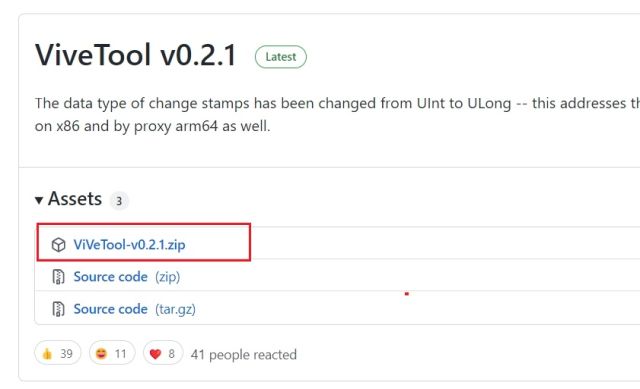
Mới đây, Microsoft đã bổ sung một số tính năng mới đầy hứa hẹn cho hệ thống Windows 11 mà người dùng đã chờ đợi trong nhiều năm. Microsoft hiện đã bật các tab trong File Explorer trên hệ thống của bạn Windows 11 mà hầu hết người dùng chắc chắn sẽ yêu thích. Chúng tôi đã chuẩn bị một danh sách các tính năng hệ thống sắp ra mắt Windows 11 bao gồm giao diện Trình quản lý tác vụ mới, menu Bluetooth mới, v.v., vì vậy hãy kiểm tra danh sách để biết thêm chi tiết. Nhân tiện, giao diện người dùng theo thẻ trong File Explorer hiện đang bị ẩn trên hệ thống Windows 11, nhưng đây là hướng dẫn về cách kích hoạt tính năng này ngay lập tức. Vì vậy, không chậm trễ, hãy tiếp tục và tìm hiểu cách bật các tab trong File Explorer trên hệ thống của bạn Windows 11.
Kích hoạt các tab trong trình khám phá tệp hệ thống Windows 11 (2022)
1. Tùy chọn bật tab trong File Explorer có sẵn trong phiên bản mới nhất của hệ thống Windows 11 (22572, 9 March) trên kênh Dev. Vì vậy, hãy đảm bảo rằng bạn đã đăng ký với kênh nhà phát triển của chương trình Windows 11 Người dùng nội bộ và cập nhật lên phiên bản HĐH mới nhất.
2. Tiếp theo, bạn cần thiết lập ViveTool, công cụ này sẽ cho phép bạn lấy dấu trang trong File Explorer. mở liên kết này và tải xuống tệp zip mới nhất.
3. Nhấp chuột phải vào tệp ZIP và chọn “Trích xuất tất cả” từ menu ngữ cảnh. Sau đó nhấp chuột phải vào thư mục giải nén và chọn “Sao chép dưới dạng đường dẫn”.
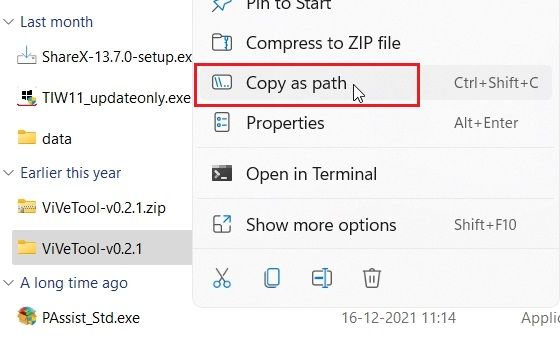
4. Sau đó mở một dấu nhắc lệnh với đặc quyền của quản trị viên. Bạn có thể làm điều này bằng cách tìm kiếm “CMD” trong tìm kiếm hệ thống Windows và chọn “Chạy với tư cách Quản trị viên”. Điều quan trọng là phải mở Dấu nhắc Lệnh với quyền của quản trị viên nếu không bạn sẽ gặp lỗi khi chạy lệnh bật tab trong trình khám phá tệp hệ thống Windows 11.
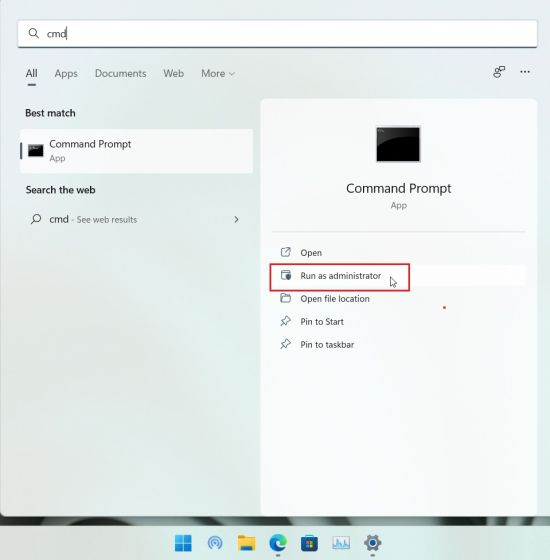
5. Trong cửa sổ nhắc lệnh, gõ cd và dán đường dẫn đã sao chép ở trên. Nhấp chuột phải vào cửa sổ CMD để dán đường dẫn. Nó sẽ giống như ảnh chụp màn hình bên dưới. Lưu ý: Đường dẫn tệp sẽ khác đối với máy tính của bạn. Với lệnh này, bạn sẽ điều hướng đến thư mục ViveTool trong Dấu nhắc Lệnh.
cd "C:UsersArjunDownloadsViVeTool-v0.2.1"
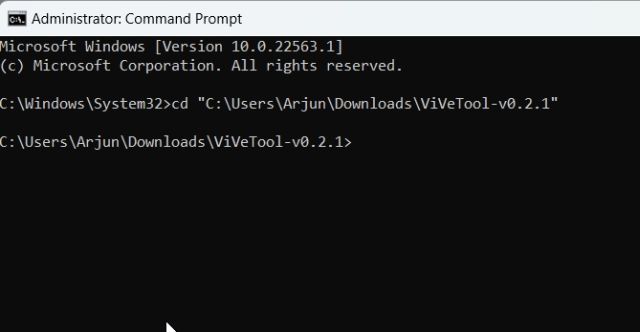
6. Cuối cùng, thực hiện lệnh dưới đây. Nó sẽ kích hoạt giao diện người dùng theo thẻ mới trong File Explorer trên hệ thống của bạn Windows 11. Bây giờ hãy khởi động lại máy tính của bạn.
vivetool addconfig 34370472 2
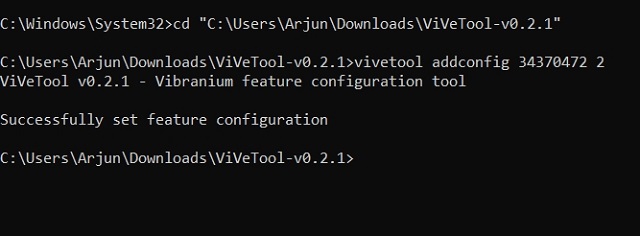
7. Và nó đây – dấu trang trong File Explorer, hoạt động hoàn hảo trong Windows 11. Lưu ý rằng khả năng sắp xếp lại các tab trong File Explorer hiện không được hỗ trợ và bạn không thể kéo các tab ra để tạo một cửa sổ riêng (như trong hầu hết các trình duyệt hàng đầu Windows) cho thư mục được chỉ định. Tính năng này hiện chưa được phát triển nhưng chúng tôi hy vọng Microsoft sẽ cải thiện tính năng này trước khi triển khai cho tất cả người dùng ổn định.
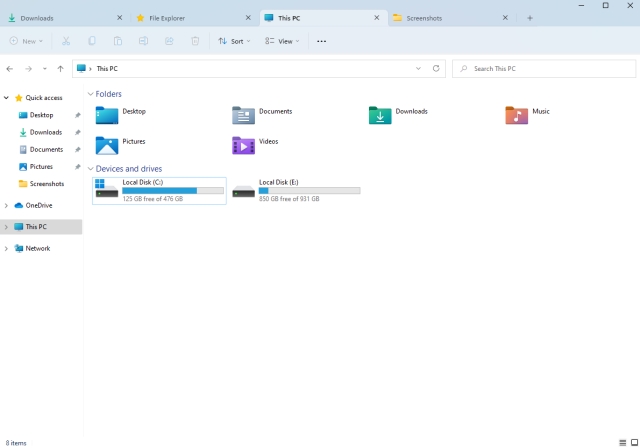
Giao diện người dùng theo thẻ trong File Explorer cuối cùng cũng xuất hiện trên hệ thống của bạn Windows 11
Bằng cách này, bạn có thể làm cho các tab hoạt động trong trình duyệt tệp hệ thống Windows 11. Bạn không còn cần sử dụng ứng dụng Tệp (Miễn phí) phổ biến của bên thứ ba để sử dụng giao diện theo thẻ trong File Explorer. Dù sao, đó là tất cả từ chúng tôi. Nếu bạn muốn bật menu Bluetooth mới trong Cài đặt nhanh trên hệ thống của mình Windows 11, hãy làm theo hướng dẫn được liên kết của chúng tôi. Và nếu bạn muốn đặt các biểu tượng trên thanh tác vụ hệ thống Windows 11 để chúng không bao giờ hợp nhất, chúng tôi cũng có một giải pháp hay cho việc này. Cuối cùng, nếu bạn có bất kỳ câu hỏi nào, hãy cho chúng tôi biết trong phần bình luận bên dưới.
